Reklame
 En af de store ting ved at skrive i en tekstbehandler som Microsoft Word eller Apple Pages er, at de automatisk løser almindelige stavefejl. Mens de fleste webbrowsere er nået langt med stavekontrol, inkluderer de stadig ikke automatisk korrektion. Nogle stavefejl er så almindelige, at bare understregning af dem virker meningsløs - hvis du f.eks. Skriver "teh", er der næsten 100% chance for, at du mente at sige "the". Det sparer noget værdifuld tid for ikke at skulle manuelt gå tilbage og løse alle disse almindelige fejl, men når du skriver en e-mail, sidder du stort set fast.
En af de store ting ved at skrive i en tekstbehandler som Microsoft Word eller Apple Pages er, at de automatisk løser almindelige stavefejl. Mens de fleste webbrowsere er nået langt med stavekontrol, inkluderer de stadig ikke automatisk korrektion. Nogle stavefejl er så almindelige, at bare understregning af dem virker meningsløs - hvis du f.eks. Skriver "teh", er der næsten 100% chance for, at du mente at sige "the". Det sparer noget værdifuld tid for ikke at skulle manuelt gå tilbage og løse alle disse almindelige fejl, men når du skriver en e-mail, sidder du stort set fast.
Heldigvis er det ikke et problem længere takket være den nye Chrome-udvidelse ezAutoCorrect til Gmail. Med denne brugervenlige udvidelse løses alle dine skriveproblemer, fordi alle disse almindelige fejl automatisk rettes, og du behøver ikke at gå tilbage og stavekontrol så meget som du plejede. Foretag aldrig fejlen ved at sende en e-mail med en lille bogstav "jeg" igen!
Installation
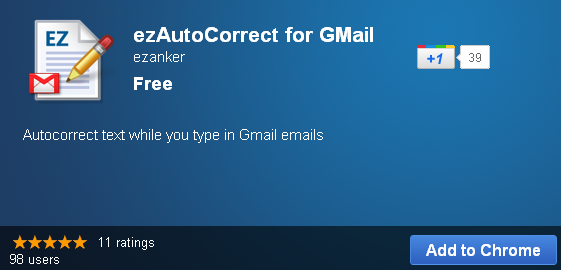
For at installere dette i Google Chrome skal du gå til appens side i Google Chrome Webshop og klikke på den store "
Føj til Chrome”-Knappen.Brug af udvidelsen
For at bruge dette behøver du ikke at gøre noget, du ikke allerede ville gøre, og det er blot at sende e-mails. Gå til Gmail i din webbrowser, åbne et nyt e-mail-vindue og start blot at skrive. Prøv nogle ord, som du ofte skriver forkert. Prøv at skrive “dont” uden apostrof, og du vil bemærke, at appen automatisk ændrer den til “don’t”, som den skal være.
Jeg tror, at min personlige favorit brug ikke behøver at aktivere "jeg", mens jeg skriver. Det giver mig mulighed for at redde mig selv ved at ramme skift og få det til at aktiveres hver gang jeg bruger det.


Ifølge appens udvikler løser programmet automatisk omkring 700 almindelige skrivefejl. Jeg tror ikke, at jeg personligt laver 700 forskellige skrivefejl, men det er godt at vide, at de er derude, og at i tilfælde af at jeg laver fejlene, løser programmet dem for mig.
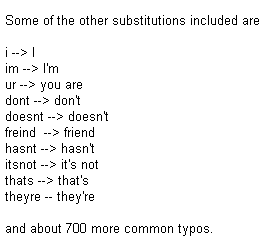
Appen tilbyder også muligheden for at tilføje dine egne autokorrektioner. For at gøre dette skal du bare gå til udvidelsens indstillinger ved at klikke på indstillinger-knappen i Chrome og derefter Værktøj, derefter Udvidelser. Rul ned til ezAutoCorrect og klik Muligheder. Under indstillingerne kan du tilføje eller fjerne eksisterende autokorrektioner og indstille applikationen til automatisk at aktivere det første ord efter en periode.

Dette er fantastiske funktioner, der netop blev tilføjet for nylig, og de bringer virkelig applikationen til det næste niveau.
Konklusion
Dette er en virkelig cool lille udvidelse, der gør en enkel ting, og det gør det godt. Hvis du er træt af at skulle gå tilbage og rette alle de almindelige skrivefejl, når du sender en e-mail, vil denne udvidelse gøre dit liv meget mere behageligt.
Har du prøvet denne udvidelse? Gjorde det dit liv lettere? Fortæl os det i kommentarerne!
Billedkredit: Shutterstock
Dave LeClair elsker spil på konsol, pc, mobil, håndholdt og enhver elektronisk enhed, der er i stand til at spille dem! Han administrerer afsnittet om tilbud, skriver artikler og arbejder meget bag kulisserne på MakeUseOf.

